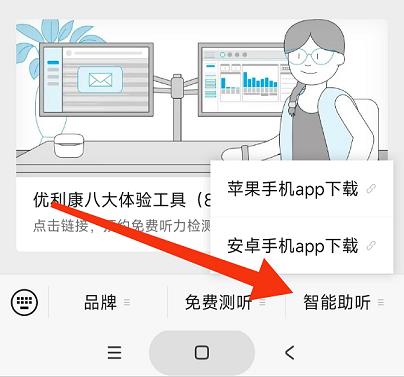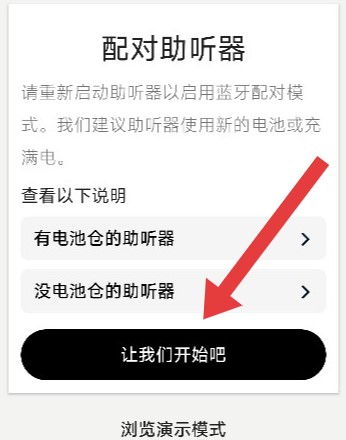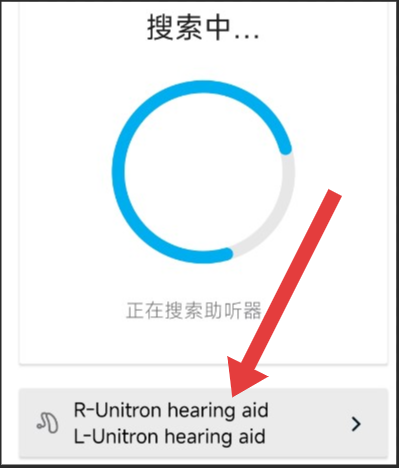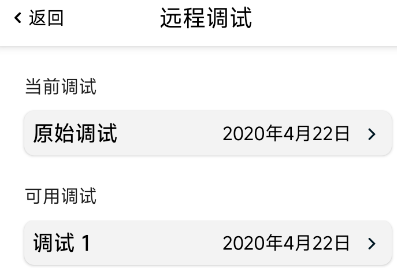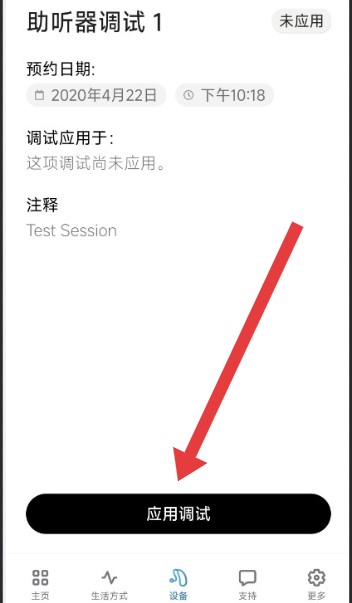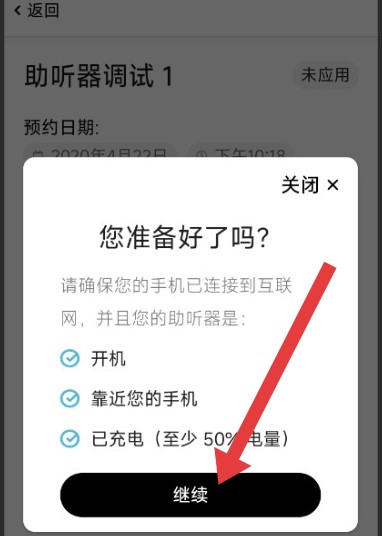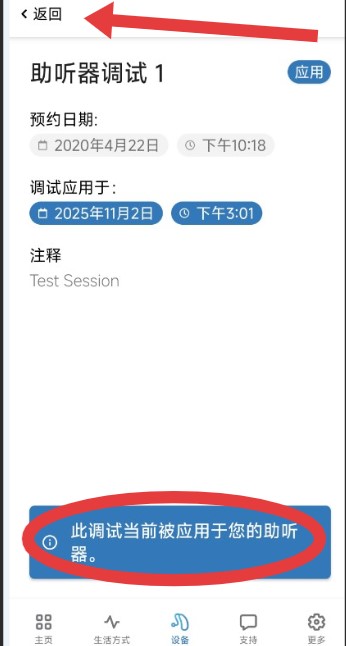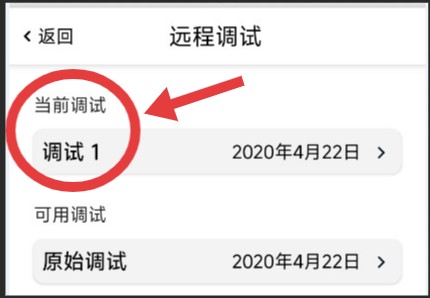优利康app的安装和使用(含远程验配教程)!
优利康助听器的app名称是“Unitron Remote Plus”,当前版本是5.2.1,安装这个app并且能够远程调试对手机系统的要求是:安卓系统7.0及以上,苹果IOS系统12及以上。
该app可用于本站新引进的优利康“乐享家”助听器的远程调试,乐享家系列助听器介绍和价格表请见:http://www.33ztqw.com/HTML/3G/Article/11467.html
一、下载:
1、安卓手机:在微信里搜索并关注“优利康助听器”微信公众号,点击右下角的“智能助听”,选择“安卓手机app下载”——点右上角的“三”,点“在浏览器里打开”——选择使用哪个浏览器下载——点击“下载”后安装。
2、苹果手机:在应用商店里搜索“Unitron Remote Plus”后下载安装。
二、与优利康助听器蓝牙配对:
需要做两次蓝牙配对工作,一是将优利康app与助听器蓝牙配对,以便用app控制调试助听器和远程验配,二是需要将手机蓝牙与助听器蓝牙配对,以便用手机蓝牙连接助听器打电话,蓝牙聆听手机里的音频和视频,比如视频聊天。
在配对过程中,出现需要用户允许的提示,一律点击“允许”,有“继续”按钮的一律点击“继续”,要求确认的一流点击“确认”。
A、APP与助听器的蓝牙配对:
步骤1:将助听器重启,需要在助听器重启后三分钟内进行配对,超过三分钟的话,得再次重启助听器进行配对。
步骤2:打开优利康app——点“继续”—“接受”—“同意”后,出现配对助听器页面,点击“让我们开始吧”——app会搜索优利康助听器,找到后,点击找到的助听器蓝牙,名称是以"LE_"开头的(如LE_右-Unitron助听器)进行配对
然后,在“您是独特的”页面点“继续”,这里会激活“循证医学”功能,这是远程调试的前提之一!——接着点“确认”(启用通知)——进入App的首页,即配对成功!
您可以尝试调试助听器音量,比如点“静音”,助听器就没声音了,表明已经成功连接助听器!
注意:在“让我们开始吧”按键下方,还有个“浏览演示模式”按键,点击后可以模拟学习如何操作app,学习完毕后,记得关闭演示模式,用真助听器与app蓝牙配对。关闭方法是:点击首页底部导航栏最右侧的“更多”——演示模式——左滑关闭演示模式。
B、手机蓝牙与优利康助听器的蓝牙配对:
也需要在助听器开机后三分钟内进行配对,请打开手机的设置——打开蓝牙——找到“右-Unitron助听器”(或“左-Unitron助听器”)后,点击配对。
三、远程调试:
1、前提:远程调试的前提是用户已安装优利康app,已与助听器进行了配对,并已激活了“循证医学”功能(在安装app过程中已经激活了)。
2、远程调试之前,用户需要佩戴助听器,找到助听器存在的问题,并向验配师反馈,验配师才能进行针对性的调试。
3、界面介绍:点app首页的“设备”——“远程验配”,即可进入远程验配界面,如图:
界面中:“当前调试”里的“原始调试”,是助听器里目前正在使用的调试设置。“可用调试”里,是备用的调试设置。备用的调试设置可以有很多个,听力师发来的远程调试,也在“可用调试”这个栏目里。
用户可以根据需要,将任意一个备用的可用调试切换到助听器里立即使用,比如点击“调试1”后再点击“应用调试”,就可将“调试1”的设置切换到助听器里使用,切换成功后,在app上,“当前调试”下,“原始调试”就会被替换为“调试1”,而“原始调试”则会移动到“可用调试”栏目里。
4、流程步骤:
第一步:用户试听助听器,发现存在的问题(如太响、太吵等),向验配师进行反馈。可通过电话或微信与本站听力师反馈,也可点击app首页“实景评估”,在app里进行反馈。
第二步:验配师针对反馈进行调试,并将新的调试结果(例如上图的“调试1”)发给用户的app。
第三步:用户收到通知后,在app里点“设备”——“远程验配”,发现收到了“调试1”,然后点“调试1”——点“应用调试”,再试听助听器,看有没有解决问题,如果没有,继续向验配师反馈,验配师继续调试,并将新的调试发给用户,用户在app里应用,如此循环。如用户发现新的调试不如没有调试之前的好,也可选择恢复到早前的调试,如上图的“原始调试”。“远程调试”界面中的调试可以任意切换到助听器里使用。
四、日常使用:
该app功能比较强大,有不少可以调试的地方,想了解的听友可以联系本站听力师讨要视频教程,微信号是:v13524554792(注意,字母v也在微信号里),微信二维码名片如下
下一篇::【最新】峰力太极全能/无极全能助听器性能价格表!